نحوه غیرفعال کردن پیمایش غیرفعال در ویندوز 10
مایکروسافت(Microsoft) یکی از قطبی ترین ویژگی های ویندوز 10(Windows 10) را معرفی کرده است ، اسکرول غیر فعال(Inactive Scrolling) . قبل از معرفی این ویژگی، باید پنجرهای را برای فعال کردن آن انتخاب کنید و تنها پس از آن میتوانید در محتوا پیمایش کنید. با این حال، با فعال بودن این ویژگی، میتوانید حتی بدون فعال کردن پنجره، در محتوا اسکرول کنید. فقط باید موس خود را روی آن ببرید.
این ویژگی ممکن است جالب به نظر برسد اما برای همه مناسب نیست. بسیاری از کاربران ویندوز(Windows) هستند که مشکل اسکرول تصادفی را تجربه کرده اند. بنابراین، آنها مایلند این ویژگی را از آنجایی که به طور پیش فرض در ویندوز 10(Windows 10) فعال است، غیرفعال کنند .
غیرفعال کردن پیمایش غیرفعال(Inactive Scrolling) در ویندوز 10(Windows 10)
دو روش برای غیرفعال کردن پیمایش(Scrolling) غیرفعال در ویندوز 10(Windows 10) وجود دارد. آن ها هستند:
- غیرفعال کردن پیمایش غیرفعال از تنظیمات
- غیرفعال کردن پیمایش غیرفعال از ویرایشگر رجیستری(Registry Editor)
اجازه دهید در مورد آنها با جزئیات صحبت کنیم.
1] پیمایش غیرفعال را از تنظیمات غیرفعال کنید(Disable Inactive)
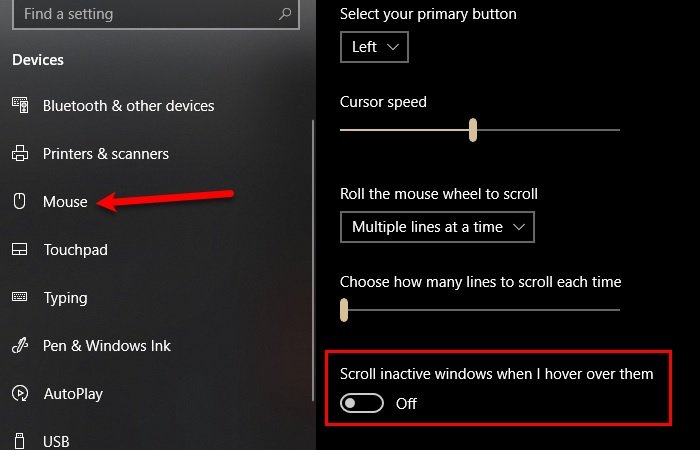
برای غیرفعال کردن پیمایش غیرفعال از تنظیمات، باید مراحل تجویز شده را دنبال کنید:
- تنظیمات(Settings) را با Win + X > Settings راه اندازی کنید .
- از پنجره تنظیمات روی Devices کلیک کنید.
- به تب Mouse بروید
- برای غیرفعال کردن « Scroll inactive window when I hover(Scroll inactive window when I hover over them) on them» از کلید ضامن استفاده کنید .
پیمایش(Scrolling) غیرفعال غیرفعال خواهد شد.
بخوانید(Read) : ماوس ویندوز 10 به طور خودکار به سمت بالا یا پایین حرکت می کند.
2] پیمایش غیرفعال را از (Disable Inactive)ویرایشگر رجیستری غیرفعال کنید(Registry Editor)

همچنین میتوانید از رجیستری برای غیرفعال کردن پیمایش(Scrolling) غیرفعال در ویندوز 10(Windows 10) استفاده کنید.
برای انجام این کار، ویرایشگر رجیستری(Registry Editor) را با جستجو در منوی استارت اجرا کنید(Start Menu) و به مکان زیر بروید:
Computer\HKEY_CURRENT_USER\Control Panel\Desktop
اکنون به دنبال “ MouseWheelRouting ” بگردید، روی آن دوبار کلیک کنید تا باز شود، مقدار داده ها(Value data) را به 0 تغییر دهید و روی OK کلیک کنید .
به این ترتیب پیمایش غیرفعال غیرفعال(Inactive Scrolling) خواهد شد.
امیدواریم این به شما در غیرفعال کردن پیمایش(Scrolling) غیرفعال در ویندوز 10(Windows 10) کمک کرده باشد.
ادامه مطلب: (Read Next: )مکان نما هنگام تایپ کردن به طور تصادفی می پرد یا حرکت می کند .
Related posts
Emulate Mouse با استفاده از Clickless Mouse در Windows 10 کلیک کنید
Stop mouse از خودکار کلیک کردن یا انتخاب زمانی که شما در Windows 10 شناور هستید
چگونه Mouse Hover Time را در Windows 10 تغییر دهید
جنبش موش Control بین مانیتورهای متعدد در Windows 10
چگونه برای محدود Mouse Cursor به یک بخش خاص از صفحه نمایش Windows 10
Hide or Show Windows Ink Workspace Button در Taskbar در Taskbar در Windows 10
راهنمای کامل تنظیمات ماوس در ویندوز 10
نحوه تغییر نشانگر ماوس در ویندوز 10
نحوه تغییر سرعت ماوس در ویندوز 10
چگونه از Double Click تا Single Click در Windows 10 تغییر دهید
Hide Toolbars option در Taskbar Context Menu در Windows 10
Event ID 158 خطا - یک دیسک یکسان GUIDs assignment در Windows 10
New ویژگی های Windows 10 version 20H2 October 2020 Update
Fix Wireless Mouse کار نمی کند در Windows 10
چگونه به استفاده از Network Sniffer Tool PktMon.exe در Windows 10
PicsArt ارائه می دهد Custom Stickers & Exclusive 3D Editing در Windows 10
نحوه نصب NumPy با استفاده از PIP در Windows 10
نحوه تخصیص مجدد دکمه های ماوس در ویندوز 10
فعال یا غیر فعال Mouse ClickLock در Windows 10
صفحه 3 Reddit apps برای Windows 10 که در Windows Store در دسترس هستند
